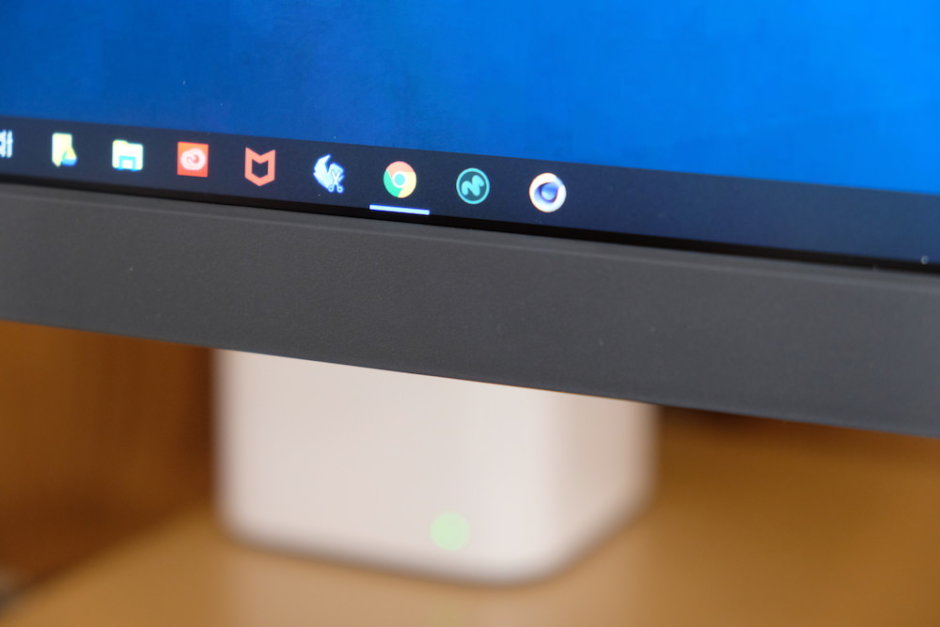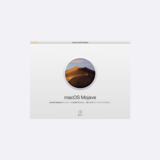記事内で紹介する商品を購入することで、当サイトに売り上げの一部が還元されることがあります。
4K、HDRに対応したBenQのデザイナー向けディスプレイ PD2700Uをお借りしました。
BenQ製ディスプレイのレビューは、今回で3回目。過去の製品とも比較しながら、最新ディスプレイの魅力を探ります。
Table of Contents
4K HDR対応デザイナー向けディスプレイBenQ PD2700Uの特徴
高機能なディスプレイを手の届きやすい価格で販売しているBenQですが、最近はプロ向けの製品にも力が入っています。
前回レビューしたカラーマネージメントディスプレイSW271は、ハードウェアキャリブレーション機能を搭載した完全プロ仕様でした。
今回レビューするPD2700Uも、仕様はプロやハイアマチュア向けと言えそうです。特徴は次のとおり。
- 27インチ 4K(3840 x 2160)の高解像度
- Rec.709とsRGBのカバー率100%
- 10ビットの色深度
- 工場出荷時に個別にキャリブレーション
- HDR10対応
- KVMスイッチ(パソコン切替)機能搭載
- 最大4台のモニター接続が可能なマルチストリーム機能
BenQ 27型 4K HDR対応デザイナーディスプレイ PD2700U
以前レビューしたデザイナー向けディスプレイPD2700Qは、同じく27インチでしたが解像度は2560 x 1440、HDR非対応、個別のキャリブレーションなどもありませんでした。
SW271のような上位のカラーマネージメントディスプレイは4K、HDR、個別キャリブレーションにも対応していますが、実売価格はPD2700Uの倍以上となる10万円台前半。PD2700Uのコストパフォーマンスの高さがわかります。
今回、特に注目したのは、やはり4K・HDR対応です。4Kは、いわゆるフルHD(1920 x 1080)の4倍の解像度。

またHDR(High Dynamic Range)対応ディスプレイは、従来のSDR(Standard Dynamic Range)であれば、白飛び・黒つぶれになっていた部分もより自然に描写できるといわれています。このあたりの描写力が実際にどのような感じなのかを見るのも楽しみです。
PD2700Uを組み立ててWindows機に接続
過去のレビューでは、iMac(Late2015)の外部ディスプレイとして使いましたが、今回はWindows機に接続しました。
iMac(Late2015)は10ビットの色深度に対応していますが、Windowsの場合、nvidiaのグラフィックボードならQuadroが10ビットに対応しています。私のWindows機はGeForceのため、残念ながら10ビット表示には対応していません。ディスプレイの性能を引き出すためには、パソコンの性能も関係することは覚えておくとよいですね。
さて、それでは早速PD2700Uを見ていきましょう。
箱から製品を取り出すと、台座やケーブルと一緒にキャリブレーションを行ったときの情報が記載された報告書が入っていました。
ディスプレイの個別調整は大変手間のかかる作業と思われ、BenQの品質へのこだわりが感じられます。
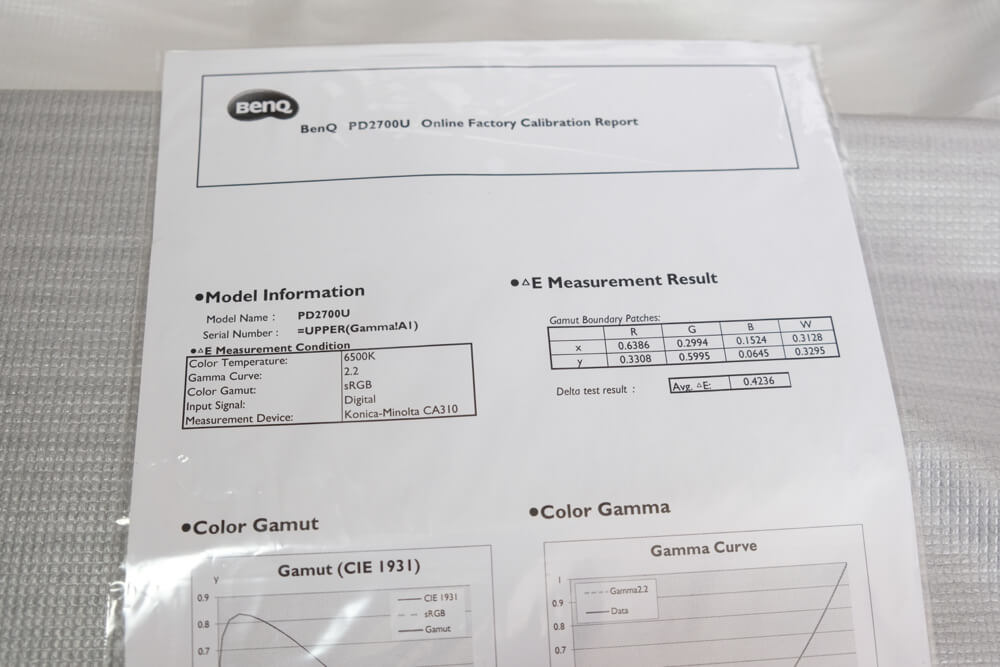
ディスプレイの組み立て方は図解されていて、とてもわかりやすいです。
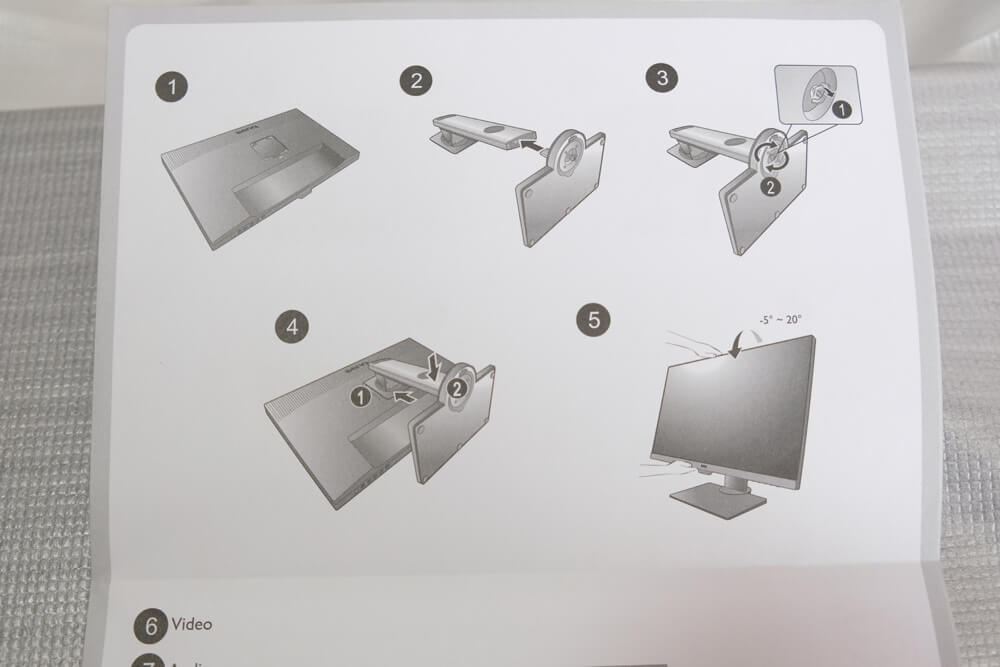
台座とスタンドの取り付けは過去の製品よりも単純化されていました。台座とスタンドを固定するネジも締めやすくなっているなど、細かな改善に好感が持てます。
スタンド上部のハンドルは、大きなディスプレイを持ち上げるときにスクリーン部分に触れる必要がなく、利便性が高いです。

ディスプレイを机に置き、Windows機と接続。今回はmini Displayポートを使いました。

スクリーンは90度回転させて、縦向き表示も可能。ディスプレイは高さの変更や、左右方向への回転もできます。

ディスプレイの使い方は人それぞれですが、高さや角度、縦横の向きなどが自由に変えられるので、多くの人が満足できそうです。
個人的にポイントが高かったのが、操作ボタンの位置。以前レビューしたPD2700Qは操作ボタンがディスプレイ後部で、少し使いにくいと書きました。

PD2700Uはボタン位置がディスプレイの下。正面からでも触りやすく、位置を間違えることもなく、それでいてボタンそのものは目立ちません。

またPD2700Uは、次のとおり接続ポートも充実しています。
- HDMI
- Displayポート
- mini Displayポート
- ヘッドフォンジャック
- USB3.0ポート x2(アップストリーム)
- USB3.0ポート x4(ダウンストリーム)

パソコン切替機能を使い、MacとWindowsでディスプレイを共有可能
PD2700Uにはパソコン切替機能(KVMスイッチ)が内蔵されており、2台のパソコンで1台のディスプレイを共有可能です。
ということでメインで使っているiMacと、Windows機でPD2700Uが共有できるかどうかを試しました。
画面出力用として、WindowsはHDMIケーブル、Macはmini Displayケーブルでそれぞれディスプレイと接続。
キーボードとマウスはディスプレイのダウンストリームのUSBポート、MacとWindowsはそれぞれディスプレイのアップストリームのUSBポートにつなぎます。
接続イメージはBenQ公式サイトの画像と同じです。画像ではワイヤレスのキーボード&マウスですが、私は有線キーボード&マウスをディスプレイに接続しています。
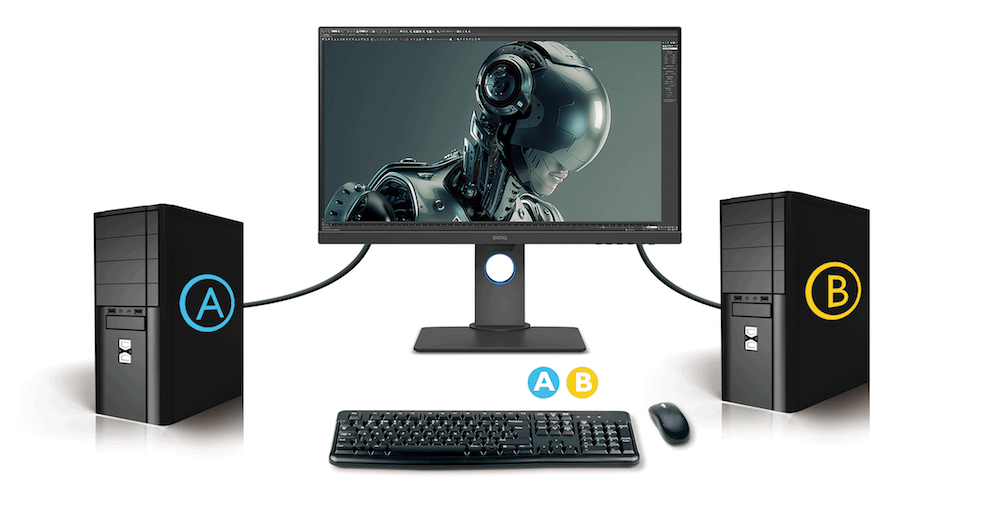
Macとディスプレイを接続したときに次のような画面が表示されました。指示どおりにキーボードを操作したところ、問題なく接続完了。
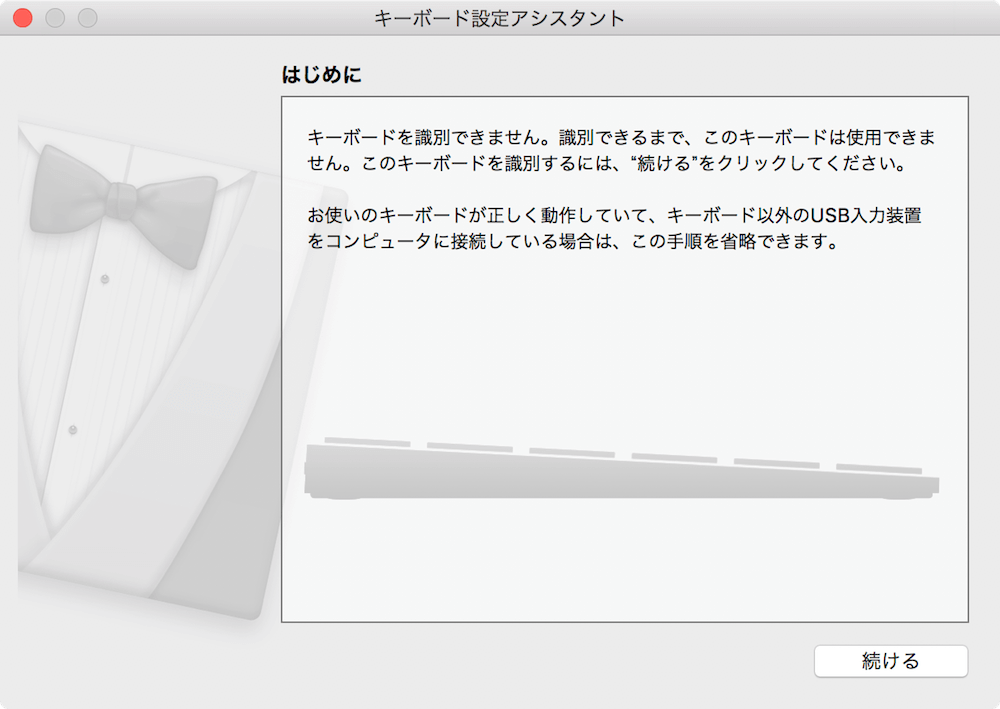
PD2700Uに表示されたiMacの画面。

1セットのキーボード&マウスでMacとWindowsを共有できます。もちろん、Mac同士、Windows同士を接続することも可能です。

操作メニューで「CPU切替器」の中から任意のパソコン(USB Upstream 1または2)を選択することで2台のパソコンを切り替え可能。

「自動切換」を選ぶと、いずれかのパソコンの電源を切ったときに自動的に残りのパソコンにキーボードとマウスを引き継ぎ。
毎回、操作メニューを使って選ぶのは面倒ですが、カスタマイズによってディスプレイのボタンを押すだけで2台のパソコンを切り替えるよう設定できます。
さらにPBPモードを使うとMacとWindowsの画面を同時に表示可能。ただし共有のキーボード&マウスで操作できるのは、いずれか一方のみ。

PIPモードではメイン画面の小画面として、別のパソコンを表示できます。
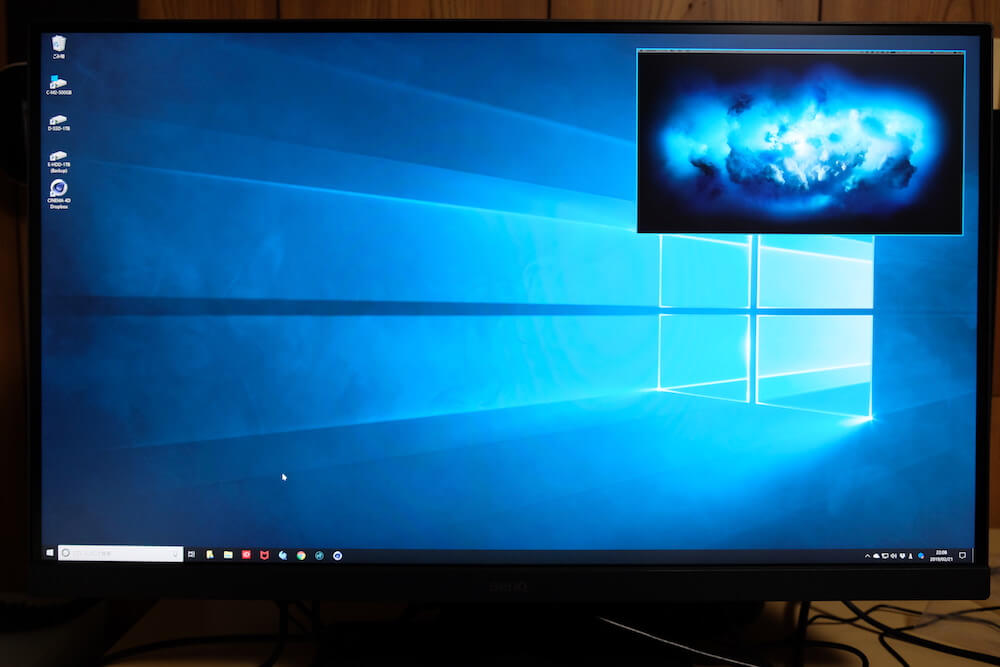
PIPモードでは小画面のサイズを大中小から選んだり、表示位置を変更したりすることも可能。
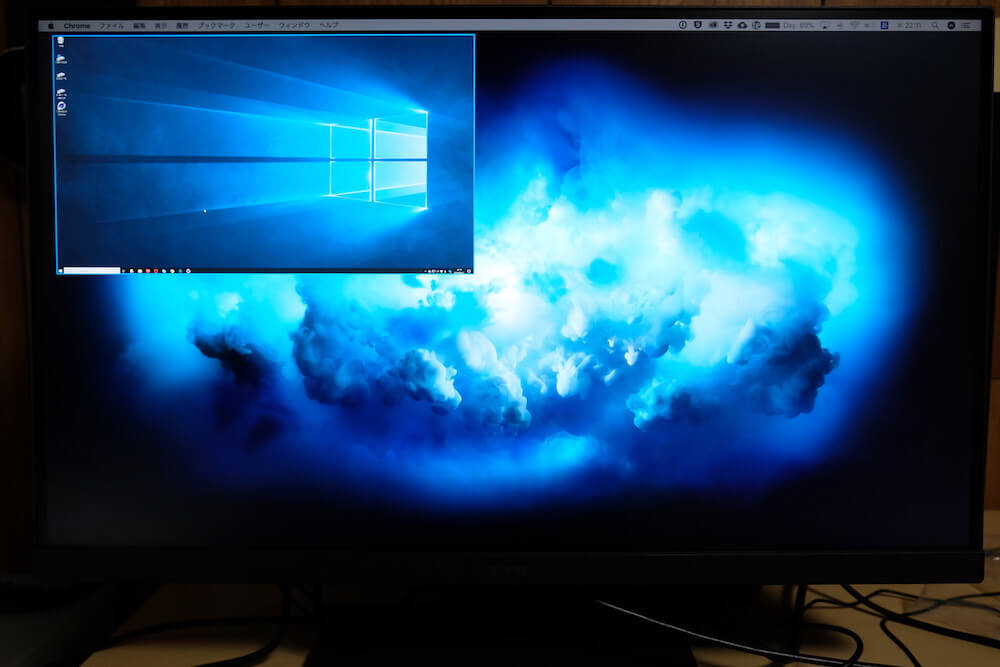
私がよく利用するCGソフトには「レンダリング」という工程があり、その間はCGソフトが計算だけを行うため、他の操作ができません。
PIPモードを使えば、レンダリング中のパソコン画面を片隅に小さく表示させ、進捗を確認しながら空いている方のパソコンで他の作業を進められます。
アップストリーム用のUSBケーブルは、PD2700Uには1本しか同梱されていません。2台のパソコンをつなぐときには、ケーブルをもう1本用意する必要があります。
1台のディスプレイと1セットのキーボード&マウスを2台のパソコンで共有できれば、とても省スペース。
KVMスイッチを別途購入すれば同じことができますが、内蔵されていることで無駄な機器を減らすことができるのは嬉しいですね。
高解像度で小さなアイコンも鮮明な表示、グラデーションの階調も滑らか
私がメインで使っているiMac(Late2015)は5K表示も可能ですが、標準の解像度設定である2560 x 1440で使っています。
PD2700Uは標準が4K(3840×2160)で、小さなアイコンもガタツキなく滑らかに表示されます。
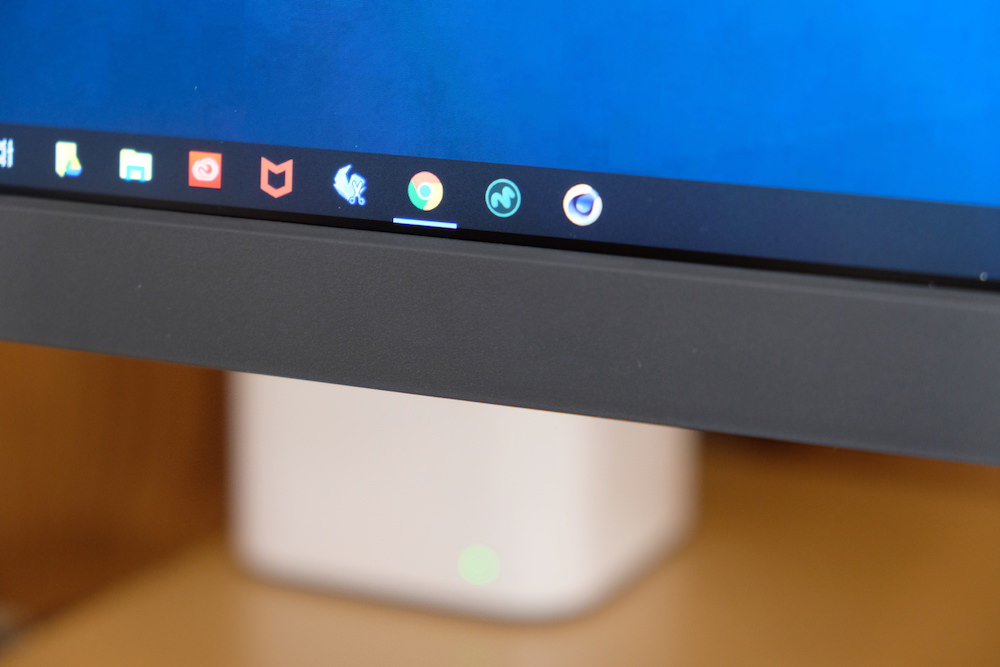
用意したグラデーション画像を画面いっぱいに表示してみましたが、非常に滑らか。このあたりはさすが4Kという感じですね。
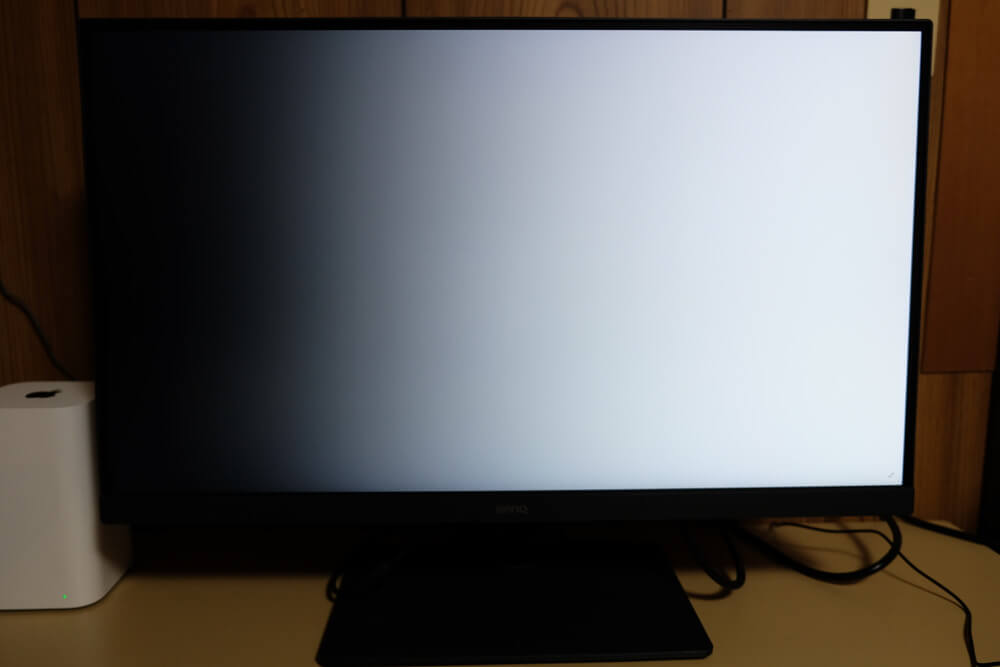
HDR機能はプレーヤーやコンテンツの対応が必須
楽しみにしていたHDR機能ですが、説明書を確認したところ「4K HDRプレーヤー」と「HDRコンテンツ」が必要であることがわかりました。
私のパソコンにはHDR対応プレイヤーは搭載されていないのですが、そのような環境ではどのような変化があるのかを確認。
操作メニューで画像モードの中から「HDR」を選んだところ「HDR:エミュレート」と表示されました。これはプレーヤーかコンテンツのいずれかがHDR対応でないということです。HDR機能に対応した環境では「HDRオン」と表示されます。
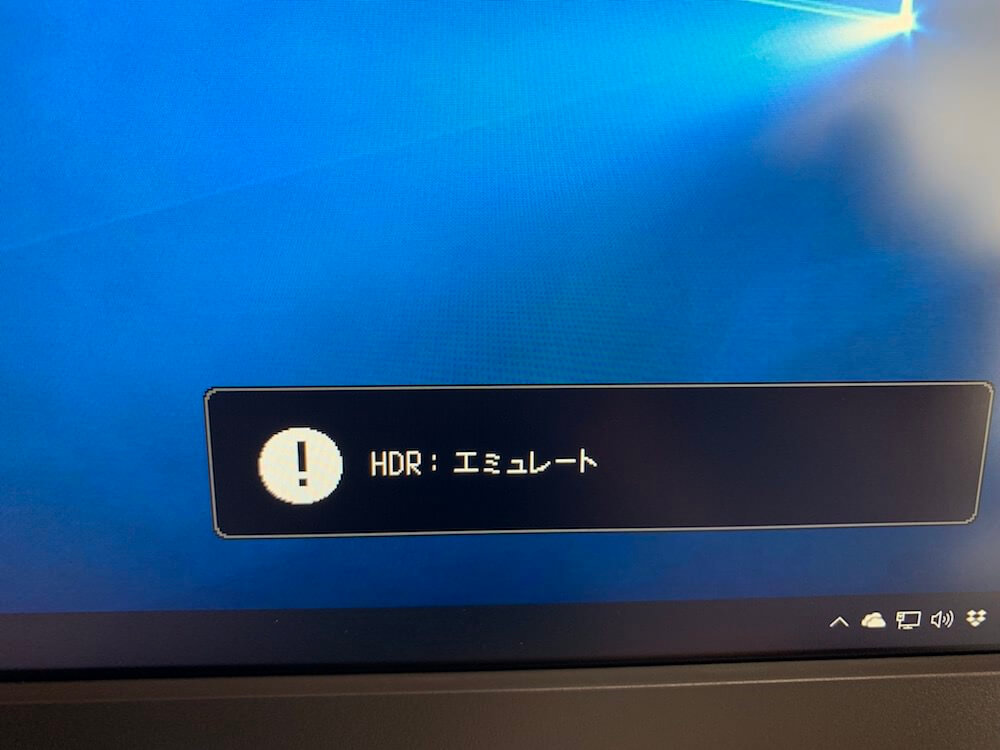
BenQのディスプレイではおなじみのデュアルビュー機能を使い、画面の半分をHDR、残り半分をsRGBにしてみました。
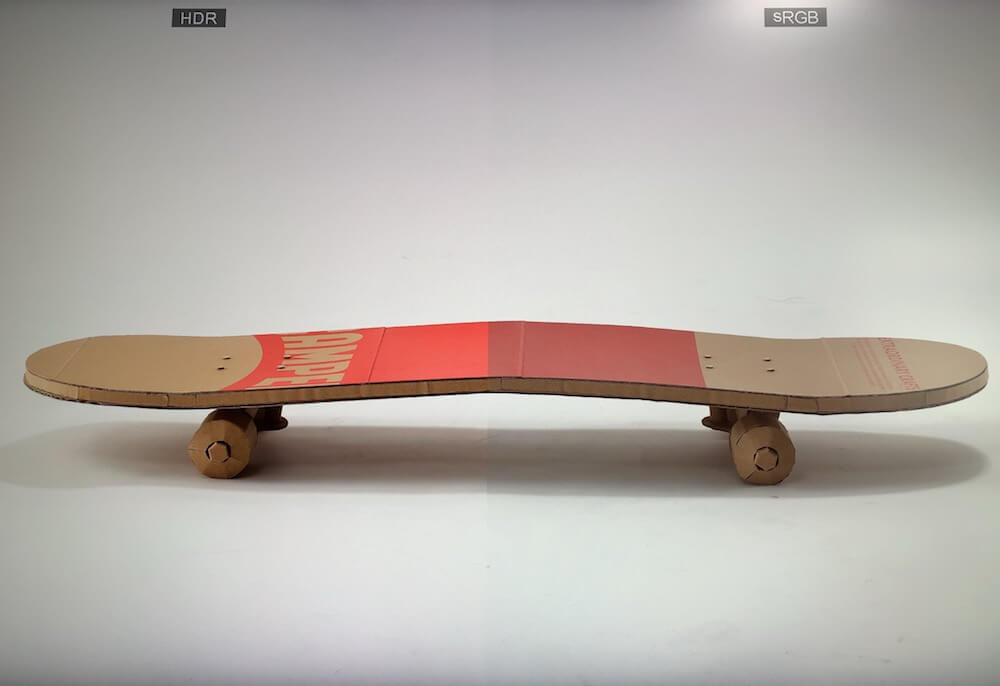
特に朱色の部分はHDRの方が鮮やかですが、暗部はsRGBの方がつぶれていません。やはりHDR対応環境でないため、その実力を確認することはできませんでした。残念。
いわいのまとめ
何度かBenQのディスプレイをレビューしていると、進化している部分が自ずと見えてくるものです。
記事でも触れたとおり、PD2700Uは組み立てが簡便化されていて、メニューボタンの位置も変更されています。
過去にレビューしたPD2700Qはメニューボタンが右側背面にあり、そこから左に向かってメニューが表示されていました。
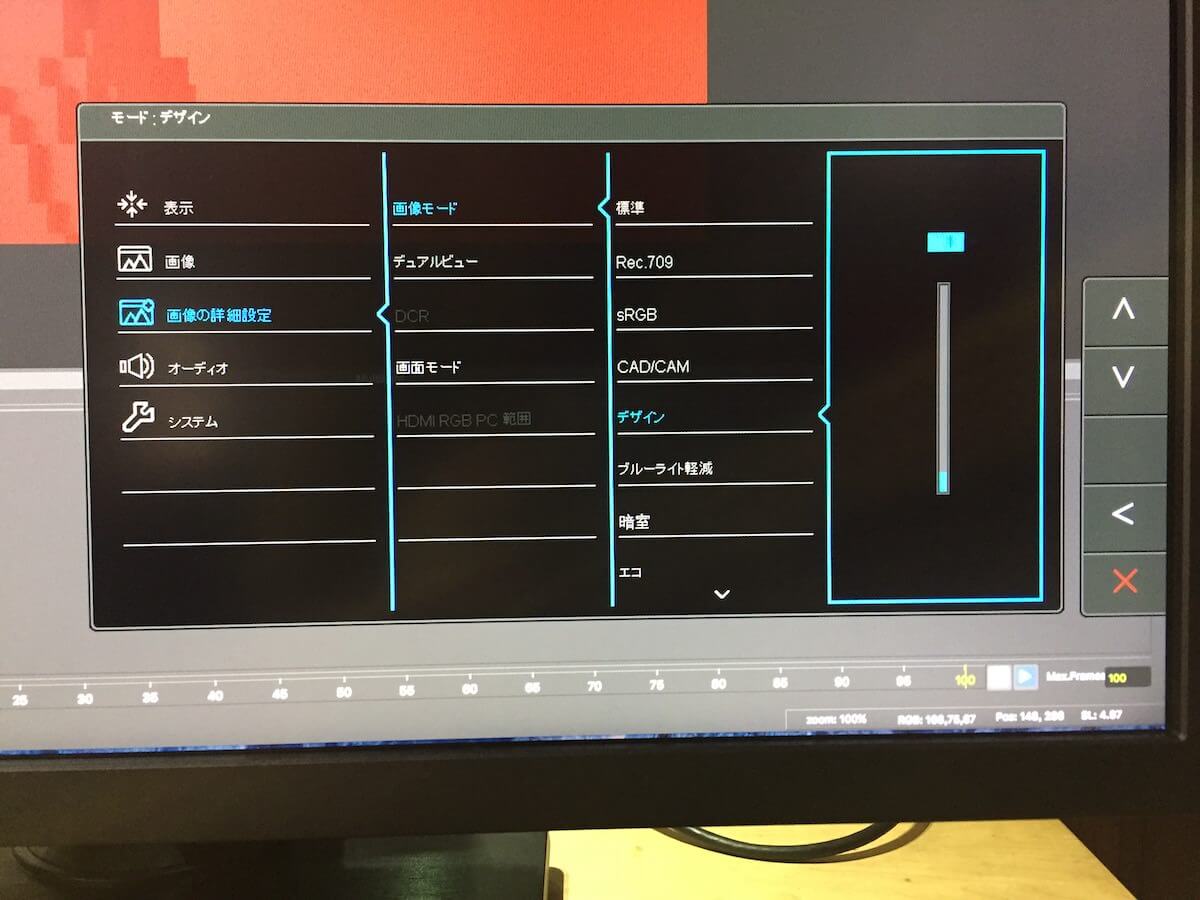
PD2700Qの操作ボタンには使いにくさを感じましたが、これはメニューが操作ボタンの左側に出るのとは逆に、階層は左から右(操作ボタン側)に向かって深くなっており、このあたりに感覚的な違和感があったのかもしれません。
一方、PD2700Uはメニューボタンが下部にあり、上に向かってメニューが表示されます。階層が右に向かって深くなっても違和感はありません。
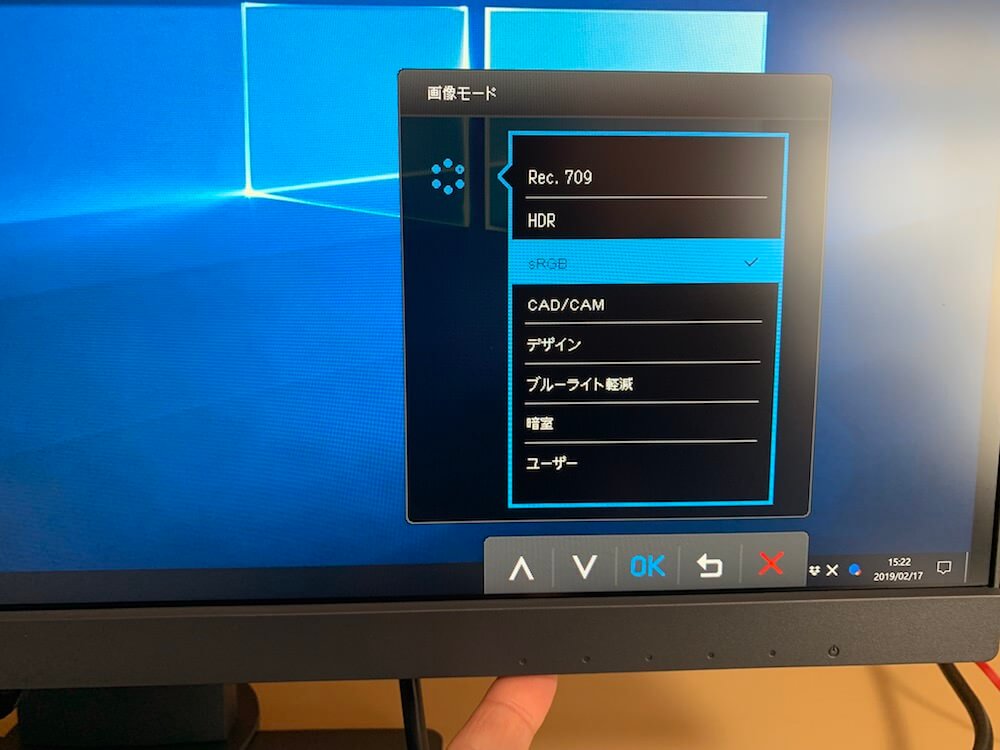
画面に表示されているメニューの内容はあまり変わっていませんが、操作ボタンの位置が変わったことで、とても操作しやすくなったと感じました。(3回目のレビューなので、慣れもあったと思います)
このような改善は細かいようでユーザー体験に大きく影響すると思うので、よいですね。
4K表示はグラデーション画像の表示も滑らかで、満足できるものでした。
パソコン切替機能の搭載されたディスプレイというのは、それほど多くないと思うのですが、複数台のパソコンを使っているクリエイターは少なくないので、重宝する人も多いのではないでしょうか。
総合的には機能的な向上、使い勝手の改善など、着実な進化を感じられます。PD2700Uは、色や表示にこだわりたいクリエイターにお勧めできる製品です。
BenQデザイナー向け液晶ディスプレイPD2700Uは、次の各店からオンラインで購入できます。
BenQでは「BenQアンバサダープログラム」として、同社製品の魅力をブログやSNSなどを使って発信する人達を募集中です。
参加するとBenQの新製品情報やアンバサダー限定のイベントやモニター企画などの情報が、いち早くお知らせしてもらえます。
BenQの製品に興味があるという人は登録してみてはいかがでしょうか?詳しくは次のページをご覧ください。